Bei der alltäglichen Bildschirmaufnahme brauchen Sie vielleicht oft, Ihre Webcam oder Facecam aufzunehmen. Wie nehmen Sie eine Facecam auf?
Um Facecam-Videos zu erstellen, brauchen Sie einen Bildschirmrecorder mit Facecam. Im Internet bestehen auch viele Bildschirmrecorder, die Ihnen bei der Aufnahme von Gesicht und Bildschirm helfen. Im Artikel gibt es hier eine Liste von top 5 Bildschirmrecordern mit Facecam. Egal es Sie Windows PC oder Mac benutzen, können Sie einen passenden Bildschirmrecorder finden.
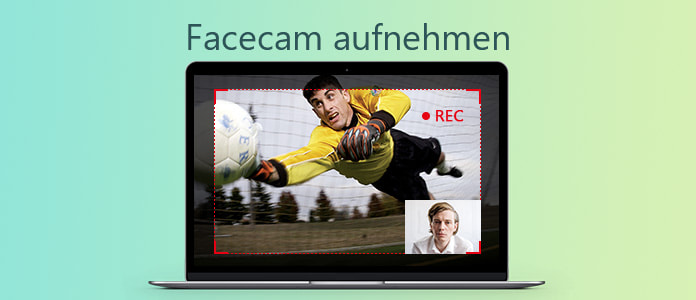
Aiseesoft Screen Recorder ist ein professionelles Programm zur Bildschirmaufnahme aller Aktivitäten auf dem Computer. Der Screen Recorder ermöglicht Ihnen, Ihr Gesicht durch Webcam mit hoher Qualität aufzuzeichnen. Bei der Aufnahme können Sie Ihr Gesicht in jedem Bereich von dem Bildschirm platzieren. Außerdem kann die Größe Ihres Gesichts festgelegt werden. Neben der Aufnahme mit Facecam kann das Programm auch Bildschirm aufnehmen.
Bester Facecam Recorder: Facecam und Computer mit hoher Qualität aufzeichnen
• 4K/HD Video mit Vollbildschirm, bestimmtem Bereich oder benutzerdefiniertem Bereich mitschneiden
• Online Video/Musik/Sitzung, Spiel, Webcam aufnehmen
• Video bearbeiten und in MP4, MOV, AVI, FLV, MP3, AAC, usw. umwandeln
• Entwickelte Blu-ray HD Videos kodieren
Wie verwendet man Aiseesoft Screen Recorder?
Schritt 1: Starten Sie die Software und klicken Sie auf den Button "Video aufnehmen".
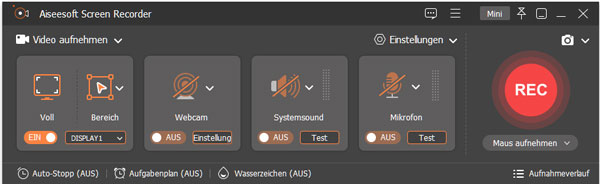
Schritt 2: Klicken Sie auf den Dropdown-Pfeil links von dem Computer-Symbol und wählen Sie einen Aufnahmebereich aus.
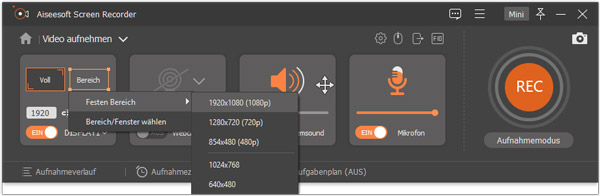
Schritt 3: Schalten Sie den Systemsound und das Mikrofon ein oder aus, um die Audioquelle zu definieren.
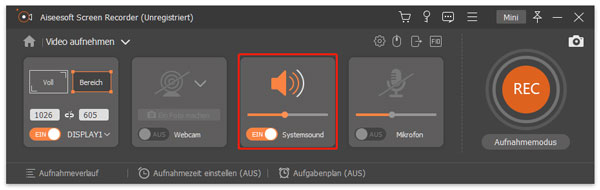
Schritt 4: Starten Sie Webcam und ziehen Sie nach eigenem Wunsch Ihr Gesicht in jedem Bereich auf dem Bildschirm platzieren.
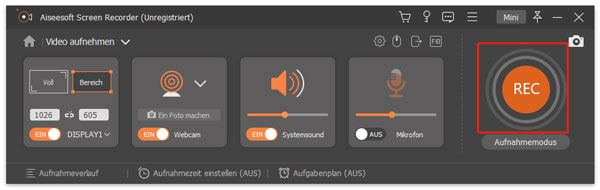
Schritt 5: Klicken Sie recht auf den REC-Button, um die Aufnahme zu starten. Nach der Aufnahme klicken Sie auf den Stopp-Button, um die Aufnahme zu stoppen.
Schritt 6: Klicken Sie auf den Button "Speichern" und wählen Sie einen Speicherort aus. Dann klicken Sie auf "Weiter". Nun wird die Aufnahme auf dem Computer gespeichert.
Tipp: Mit Aiseesoft Screen Recorder können Sie WhatsApp Videoanruf aufnehmen, Games aufnehmen und Systemsound aufnehmen.
Bandicam Facecam Recorder ist ein leistungsstarkes Programm zur Aufnahme des Gesichts durch Webcam. Mit seiner Hilfe können Sie ein Video ganz einfach mit einer Webcam/Facecam überlagern. Bei der Aufnahme kann man Zeichen oder Texte hinzufügen und den Ort des Gesichts ändern. Nach der Aufnahme kann die Videos durch Sozialplattformen geteilt werden.
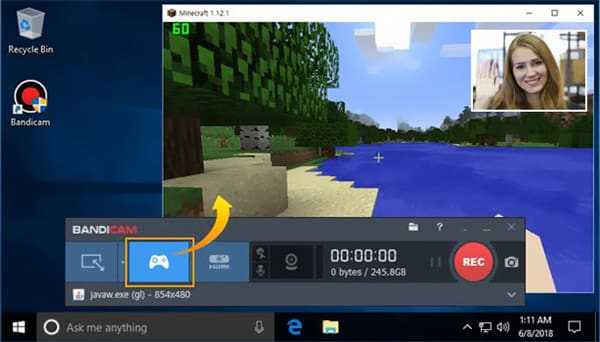
123APPS Video Recorder ist ein kostenloser Bildschirmrecorder mit Facecam. Mit dem Programm kann man Videos aufzeichnen oder mit Webcam fotografieren. Nachdem Sie diesem Facecam-Recorder den Zugriff auf Ihre Webcam und Ihr Mikrofon ermöglicht haben, können Sie sofort mit der Webcam-Aufnahme beginnen.
123APPS Video Recorder nimmt auch lange Facecam-Videos auf. Die aufgezeichneten Videos können auf dem Computer gespeichert oder auf Google Drive oder Dropbox übertragen werden.
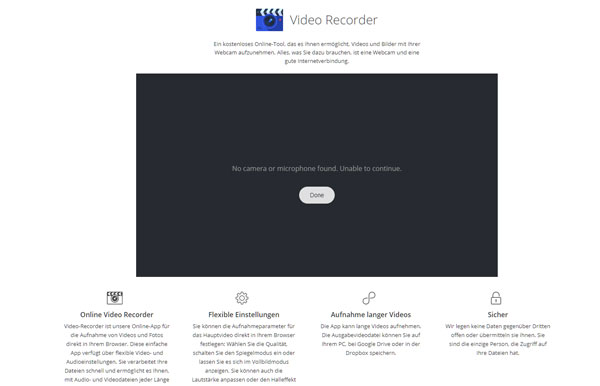
Ezvid ist auch ein Bildschirmrecorder mit Facecam. Diese Software wird nur unter Windows verwendet. Wie Aiseesoft Screen Recorder kann man auch mit Ezvid Videos bearbeiten.
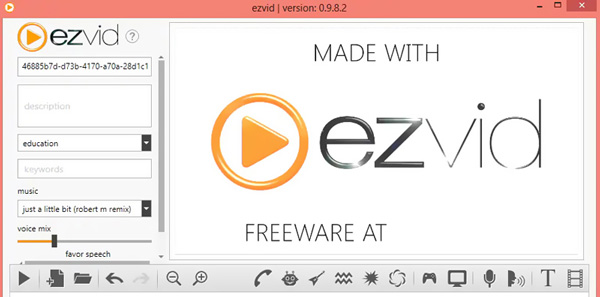
Screencast-O-Matic ist ein Bildschirmrecorder mit Facecam. Mit dem Programm können die Facecam-videos durch Webcam bis zu 1080p realisiert. Dieser Facecam-Recorder bietet Ihnen eine bequeme Möglichkeit, Ihren Computerbildschirm aufzuzeichnen, eine Webcam hinzuzufügen und das Video mithilfe von Kommentaren anzupassen.
Screencast-O-Matic ist nicht kostenlos. Um die Werbungen zu vermeiden und mehre Funktionen zu genießen, braucht man Geld zu bezahlen.
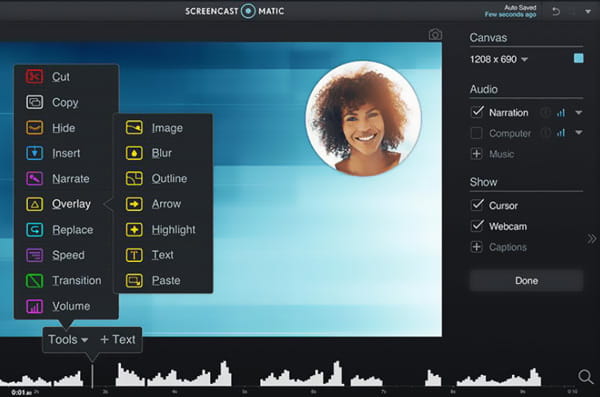
Mit den obengenannten Programmen können Sie Ihr Gesicht auf Mac aufnehmen. Daneben können Ihnen andere Programme beispielsweise QuickTime helfen.
Sie können iPhone oder Android als Webcam mit der Hilfe von einigen Apps wie WebCamera, iWebcamera und NDI camera. Nachdem Sie diese Apps im Handy installieren, wird Ihr Handy als Facecam verwendet.
Sie können in Zoom App eine Online-Sitzung aufnehmen. Zoom-App verfügt über eine Cloud-Aufnahmefunktion, mit der Sie Ihre Aufnahmen anzeigen, freigeben und herunterladen können. Sie dürfen jedoch nicht lokal von Ihrem tragbaren Gerät aufnehmen. Wenn Sie eine Zoom-Besprechung auf einem Computer erfassen möchten, können Sie die oben genannten Bildschirmrekorder verwenden. Wenn Sie eine Zoom-Sitzung mitschneiden möchten, können die obengenannten Programme Hilfe bitten.
Fazit
In diesem Artikel stellen wir 5 Facecam Recorder vor, die Ihnen beim Aufnehmen mit Facecam helfen können. Wenn Sie Fragen haben, schreiben Sie bitte unten einen Kommentar.